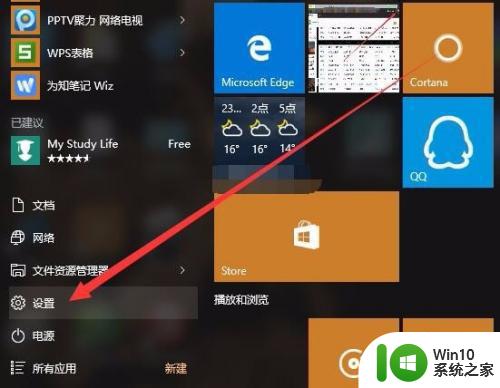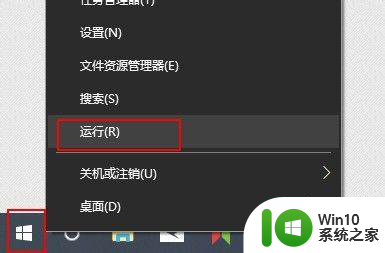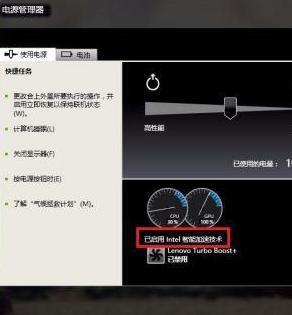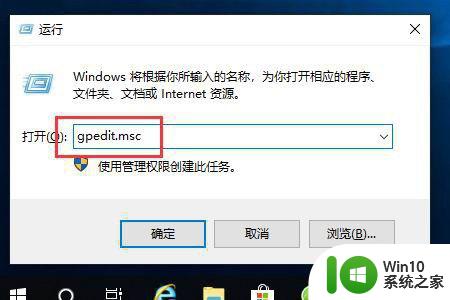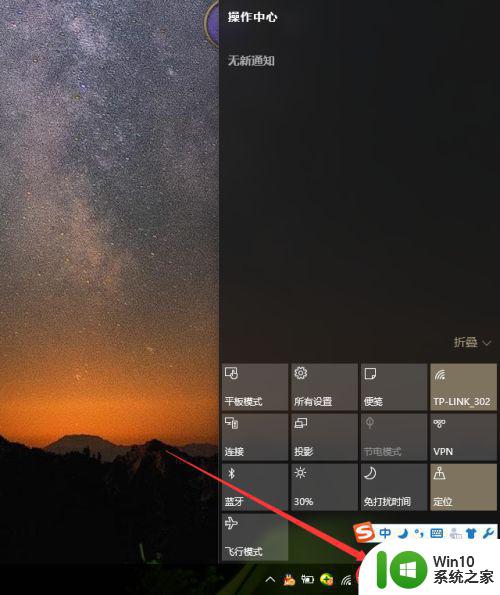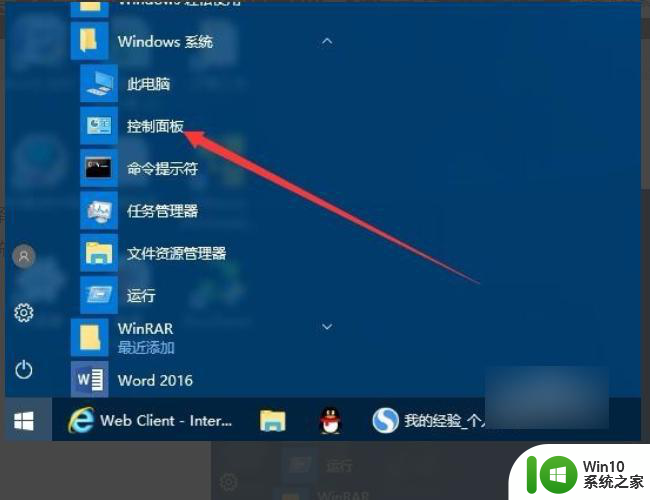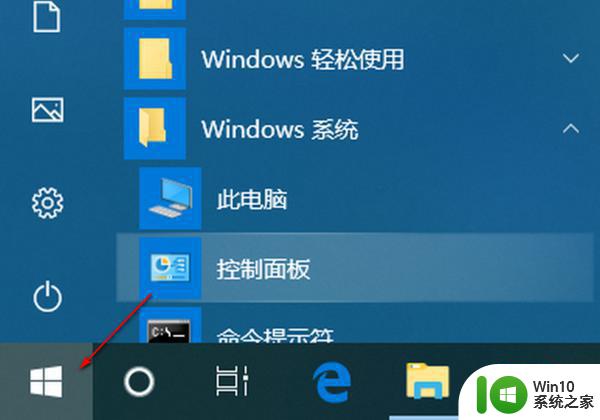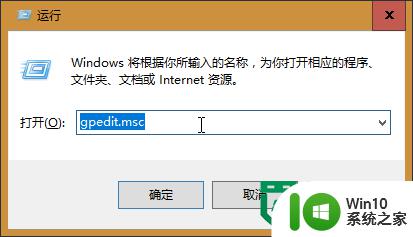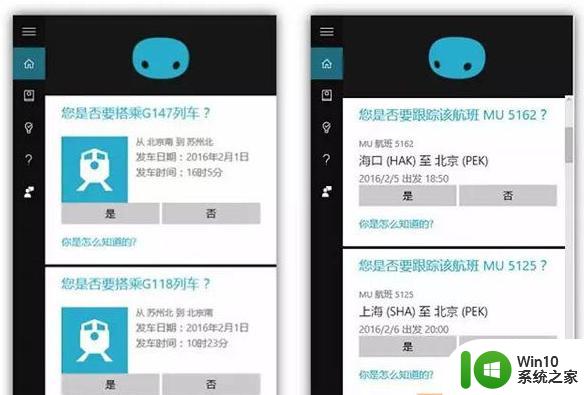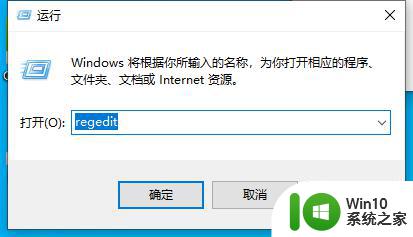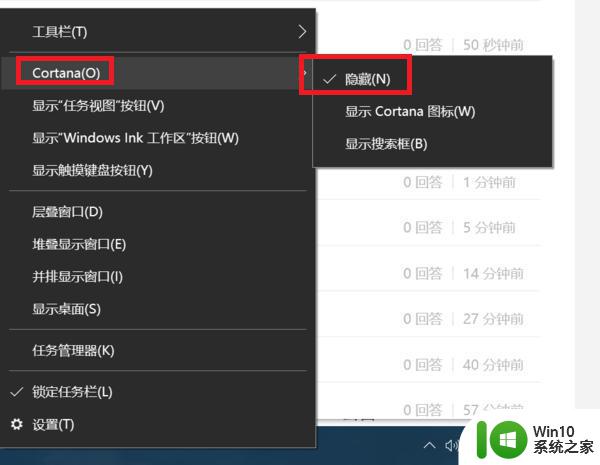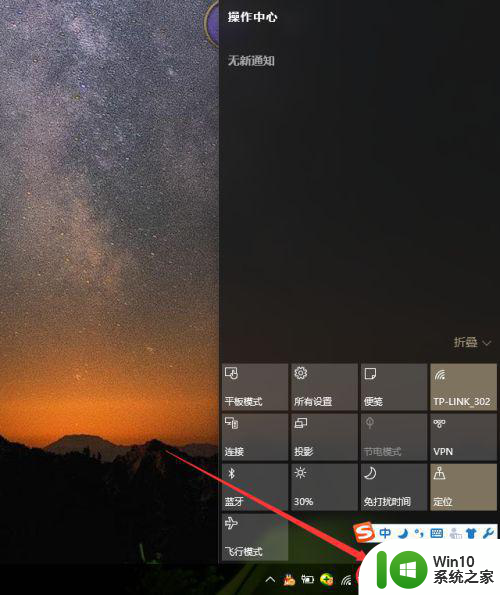戴尔电脑 win10关掉小娜设置方法 戴尔电脑win10如何禁用小娜
小娜作为微软人工智能助手,为戴尔电脑用户提供了便利和智能化的使用体验,有些用户可能希望禁用小娜功能,或是在使用中遇到了小娜突然启动的问题。如何在戴尔电脑中禁用小娜功能呢?本文将为大家介绍戴尔电脑win10关掉小娜的设置方法,帮助用户解决相关问题。无论是为了个人偏好还是为了提高电脑使用效率,这些方法都将为用户提供便利和解决方案。
具体方法:
方法一、注册表禁用
1、【Win + R】打开【运行】对话框,输入“regedit”回车。
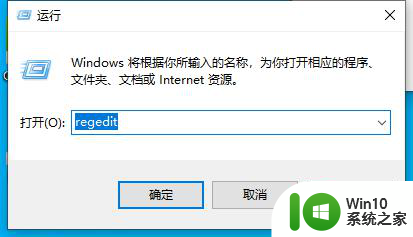
2、找到【HKEY_LOCAL_MACHINESOFTWAREPoliciesMicrosoftWindows】。
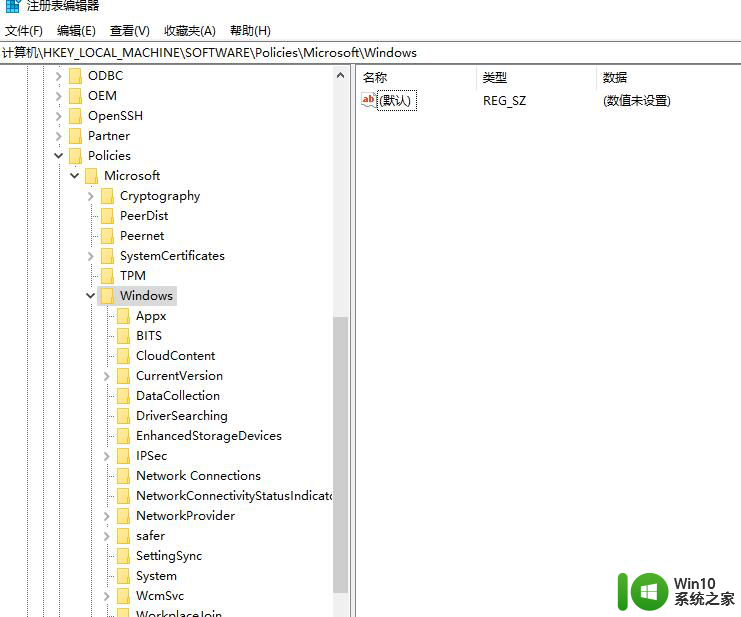
3、查看【Windows】项下是否已存在【Windows Search】子项,如果不存在就新建一个,右键单击【Windows】,依次选择【新建】-->【项】,并命名为“Windows Search”。
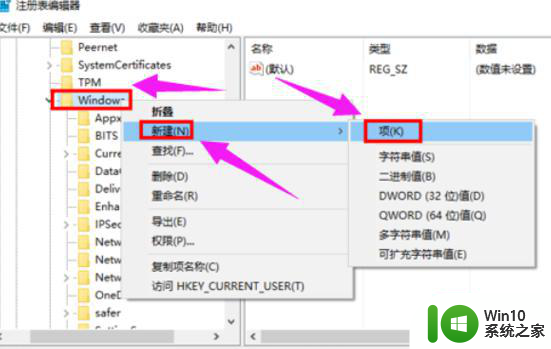
4、选中【Windows Search】,在右边窗格空白处,右键单击依次选择【 新建】-->【DWORD值】,并命名为“AllowCortana”。
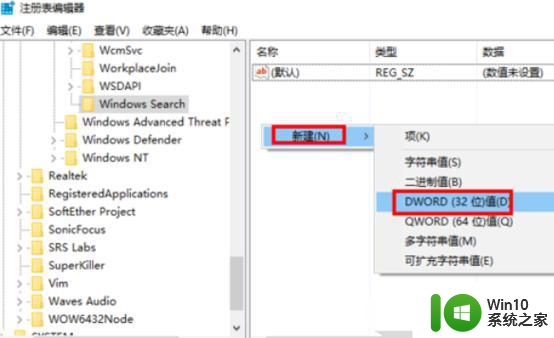
5、双击新建的值【AllowCortana】,查看【数值数据】的值是不是0,如果不是,修改为“0”,点击【确定】,这样小娜就被禁用啦,想要回复重新设置值就好啦!
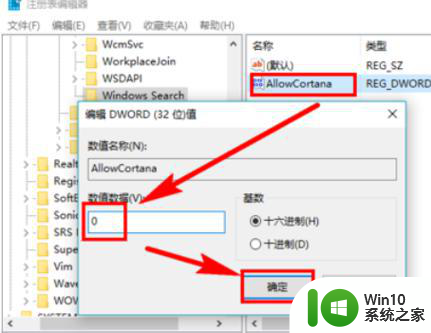
方法二:组策略中禁用
1、【Win + R】打开【运行】对话框,输入“gpedit.msc”回车。
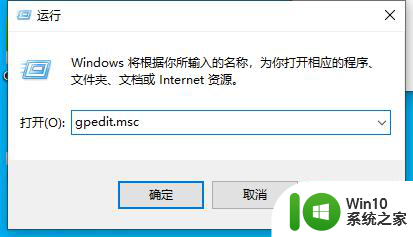
2、依次找到并点击【计算机配置】-->【管理模板】-->【Windows组件】-->【 搜索】。
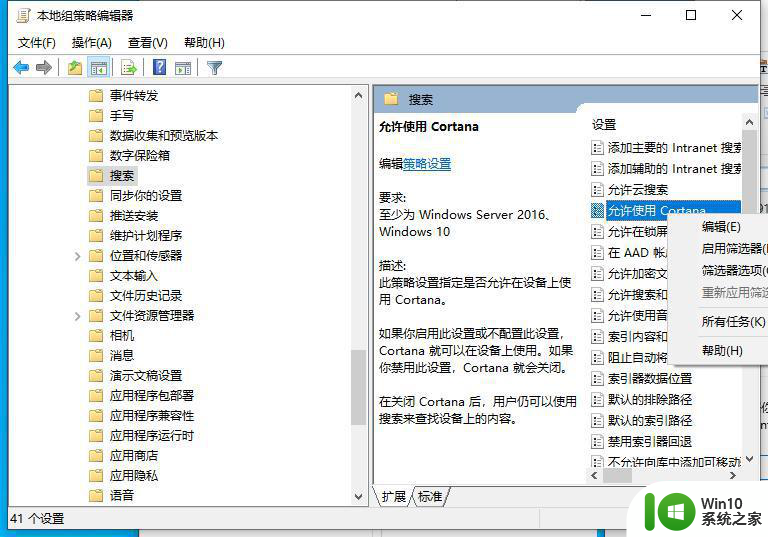
3、点击【搜索】后,在右边的窗格中,双击【允许使用Cortana】。
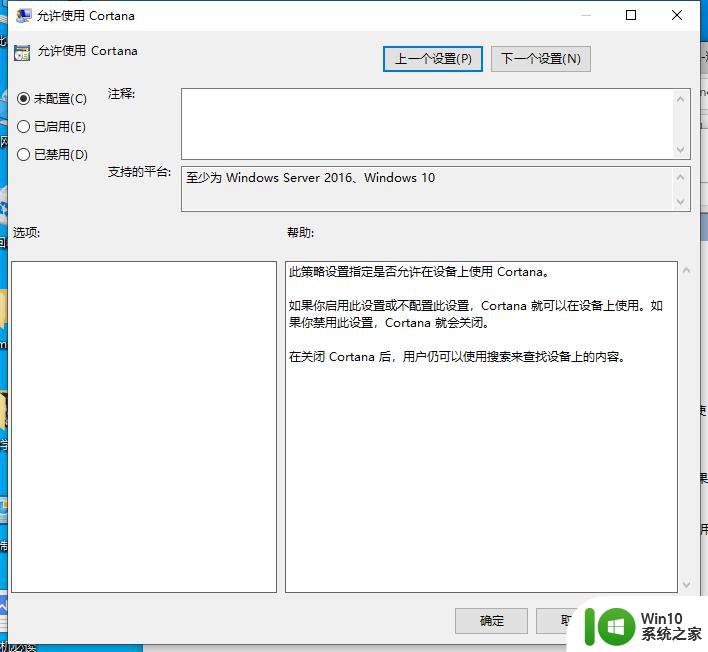
4、在【帮助】中有说明,选中【已禁用】,点击【确定】按钮即可禁用Cortana。
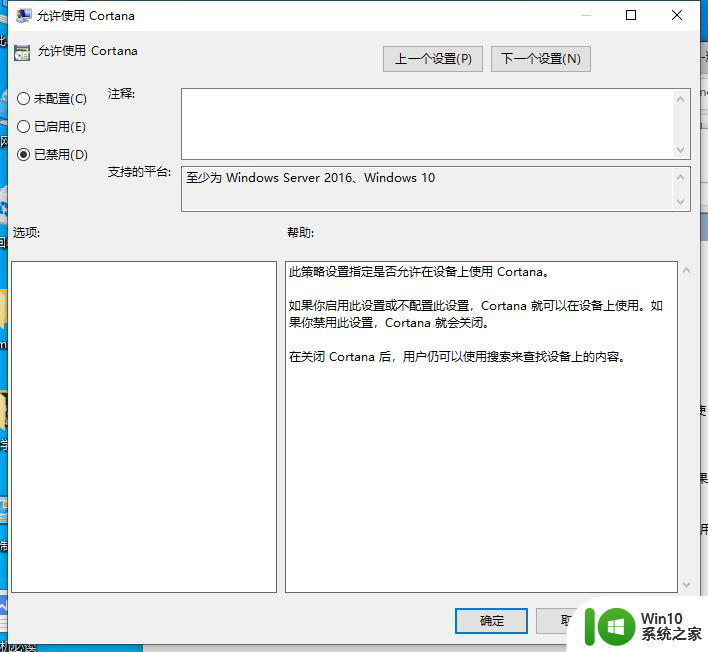
以上就是戴尔电脑 win10关掉小娜设置方法的全部内容,碰到同样情况的朋友们赶紧参照小编的方法来处理吧,希望能够对大家有所帮助。